电脑端word文档怎么将文本颜色进行批量更改
我们在使用word文档的时候,如果想凸显重点的话一般是将其颜色进行更改,今天小编就告诉大家电脑端word文档怎么将文本颜色进行批量更改。
具体如下:
1. 首先我们打开电脑,然后在电脑中打开一份word文档,进入主界面之后选中一部分的文字。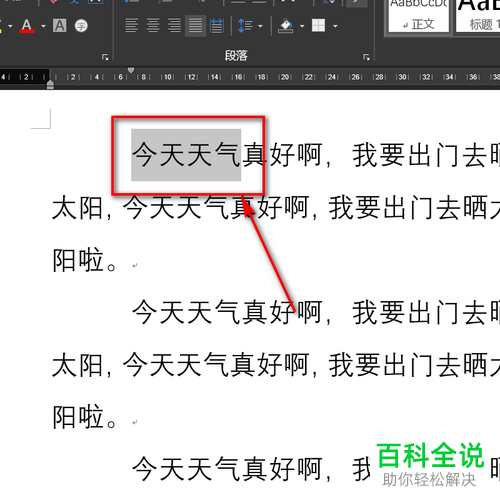
2. 然后我们点击上方如图示的图标,点击之后在弹出的窗口中选择一下自己喜欢的颜色。
3. 刚才我们选中的文字颜色就改变了,我们再选中其他文字,并按下键盘上的F4,即可快速让这段文字也更改颜色。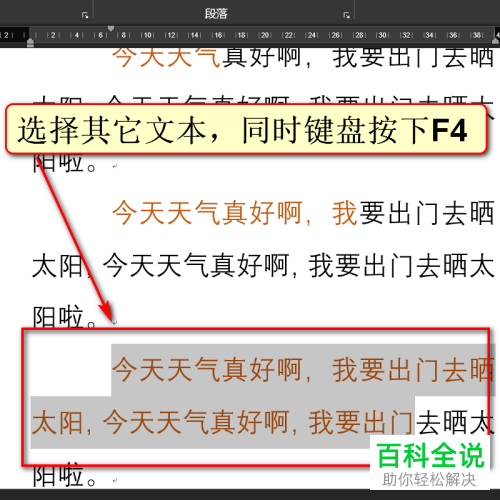
4. 另外一份方法是我们点击上方的开始栏,并双击下方“格式刷”选项。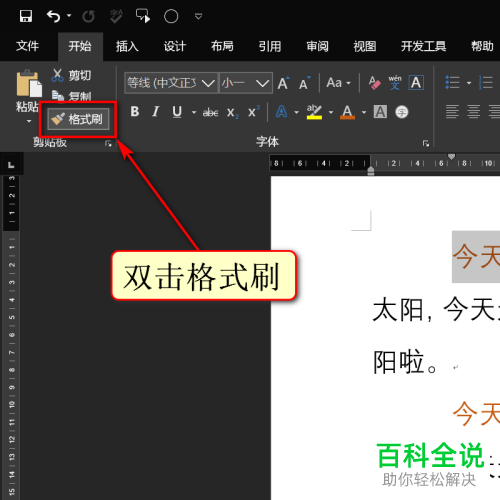
5. 然后我们选中一段文字即可让这段文字更改颜色了。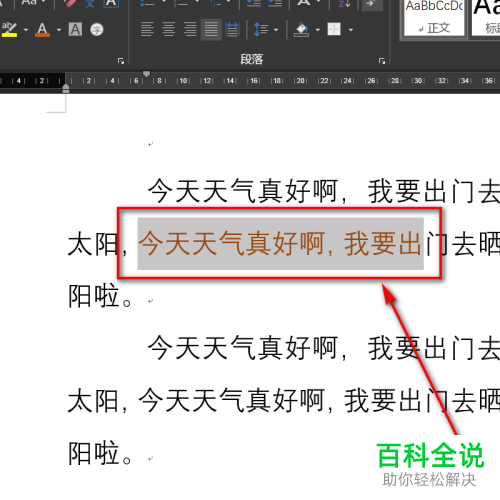
6. 当编辑完成之后点击左上方的保存图标。
以上就是电脑端word文档将文本颜色进行批量更改的方法。
赞 (0)

